
时间:2020-07-26 23:00:54 来源:www.win10xitong.com 作者:win10
你在用电脑系统办公的时候遇到了win10专业版输入msconfig命令无法运行问题吗?今天有一位网友说他遇到了,前来咨询怎么解决。新手处理关于win10专业版输入msconfig命令无法运行的问题不是特别容易,要是你想马上解决win10专业版输入msconfig命令无法运行的问题,而不想求助于人的话,大家可以按照这样的解决思路:1、在任务栏右单击,选择“启动任务管理器”,或者直接按Ctrl+Shift+Esc都是可以打开任务管理器的;2、进入任务管理器后,单击“文件”菜单,选择:新建任务(运行……)就简简单单的解决了。下面小编就和大家一起来看看win10专业版输入msconfig命令无法运行的方式方法。
1、在任务栏右单击,选择“启动任务管理器”,或者直接按Ctrl+Shift+Esc都是可以打开任务管理器的;

2、进入任务管理器后,单击“文件”菜单,选择:新建任务(运行……),如图所示:
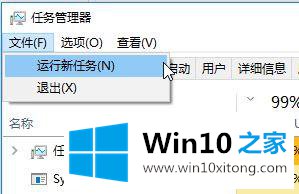
3、在新建任务输入框中输入:msconfig,然后点击“确定”按钮;
4、这样就进入了系统配置窗口!
以上便是win10专业版输入msconfig命令无法运行的解决方法,希望此教程内容能够帮助到大家。
win10专业版输入msconfig命令无法运行的方式方法非常简单,上面的内容已经告诉了大家全部方法,解决方法很多种,如果你有更好的方法建议,可以给本站留言,谢谢大家。